1. 簡介
2. 取得轉換 ID 與標籤
3. 設置 Google Ads 轉換追蹤
1. 簡介
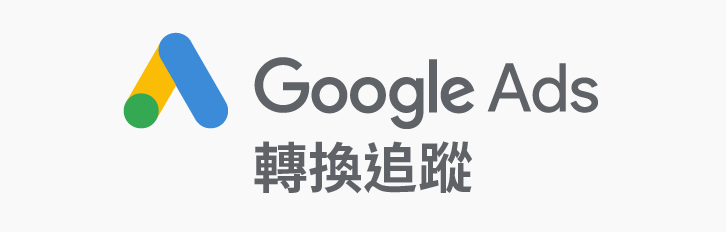
Google Ads 轉換追蹤是一個實用工具,能協助您在客戶與廣告互動後,追蹤他們在 SiteGiant 官網上的關鍵操作。透過這些資料,您可以更有效地優化廣告投放,進一步提升銷售成效。
以下是我們能協助在官網中追蹤的事件數據:
- 開始結帳 – 當客戶在購物車頁面點擊 “結帳”
- 加入購物車- 當商品被加入購物車
- 移除購物車商品 – 當商品從購物車移除
- 載入結帳頁面 – 當客戶進入結帳頁面
- 完成購買 – 當客戶在結帳頁面點擊 “提交訂單”
- 載入首頁 – 當客戶進入首頁
- 載入任一頁面 – 當客戶瀏覽任一官網頁面
2. 取得轉換 ID 與標籤
步驟一:使用您的 Gmail 帳號登入 Google Ads > 點擊立即開始。
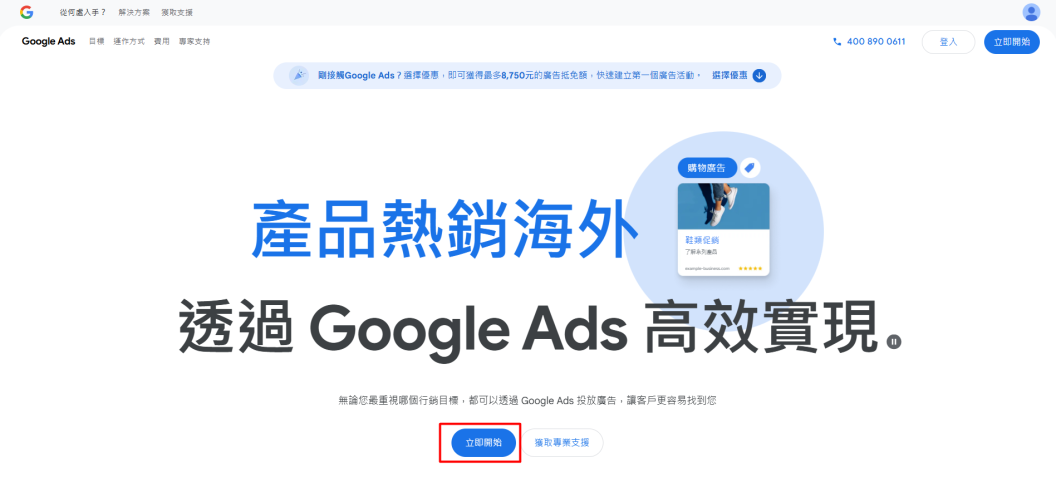
步驟二:前往目標 > 設定 > 強化轉換 >勾選啟用強化轉換」>選擇 Google 代碼>儲存。
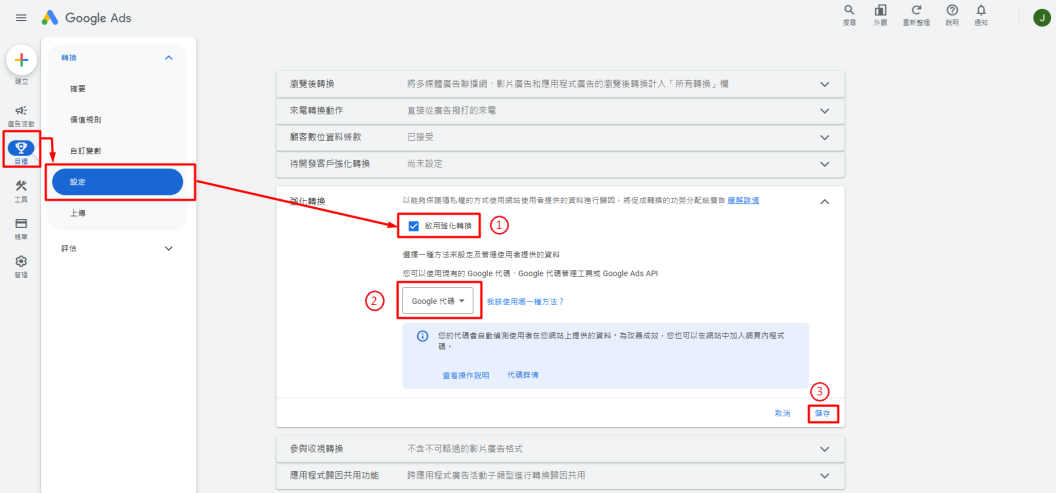
步驟三:前往目標 > 摘要 >+建立轉換動作。
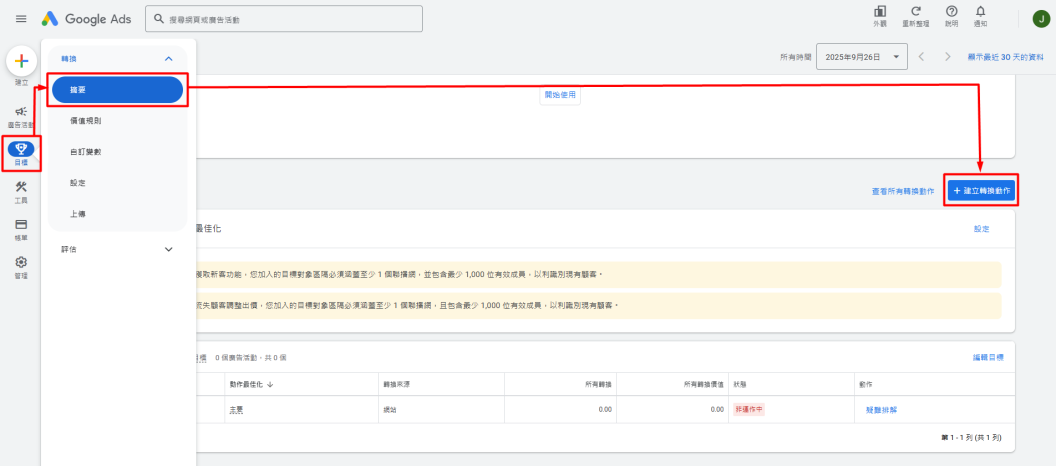
步驟四:點擊網站轉換 > 儲存並繼續。
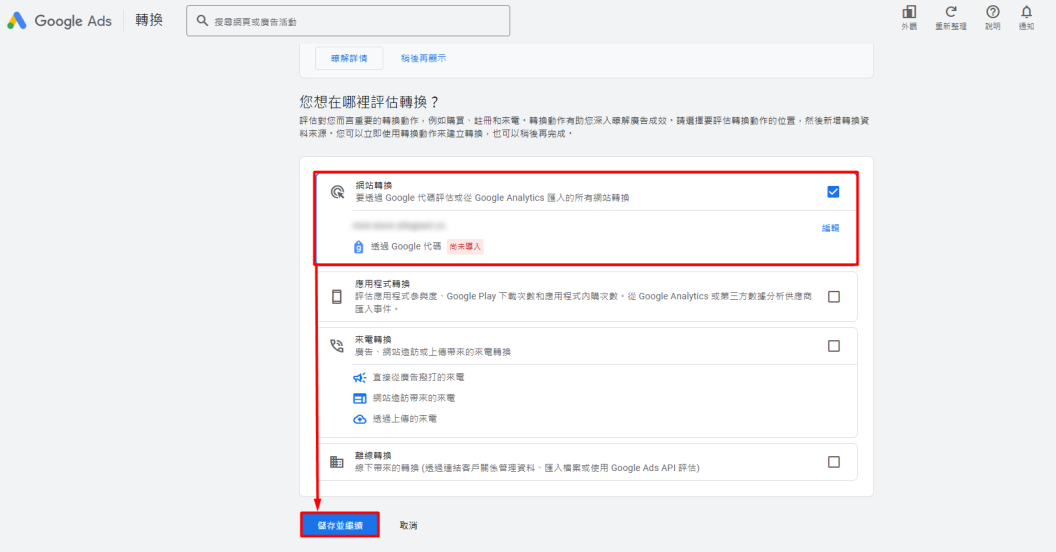
步驟五: 請從中選擇一種類別以建立轉換動作 > 儲存並繼續。
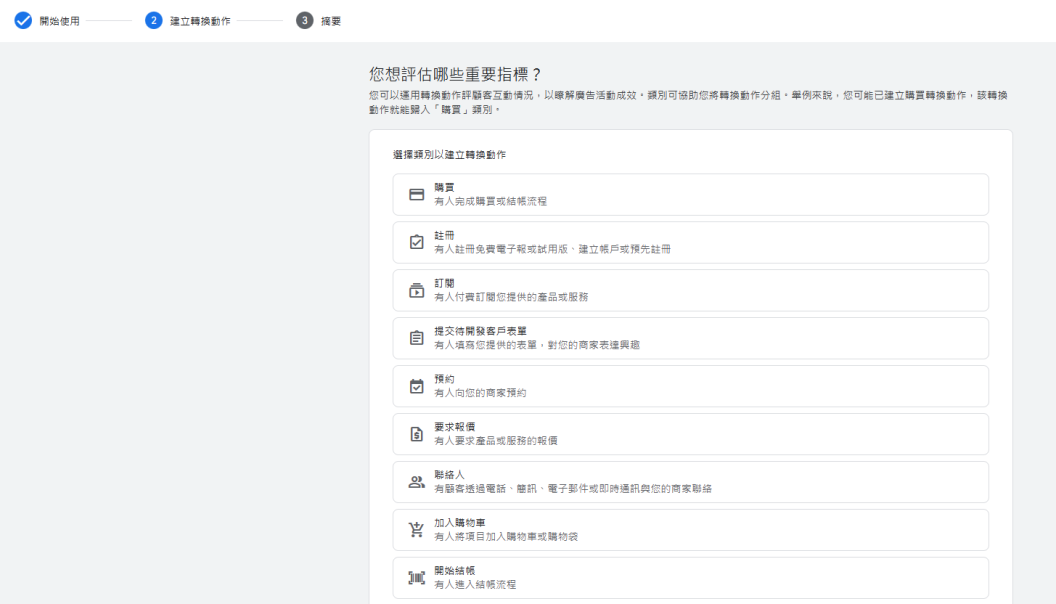
步驟六: 點選使用程式碼手動設定 > 展開轉換設定。
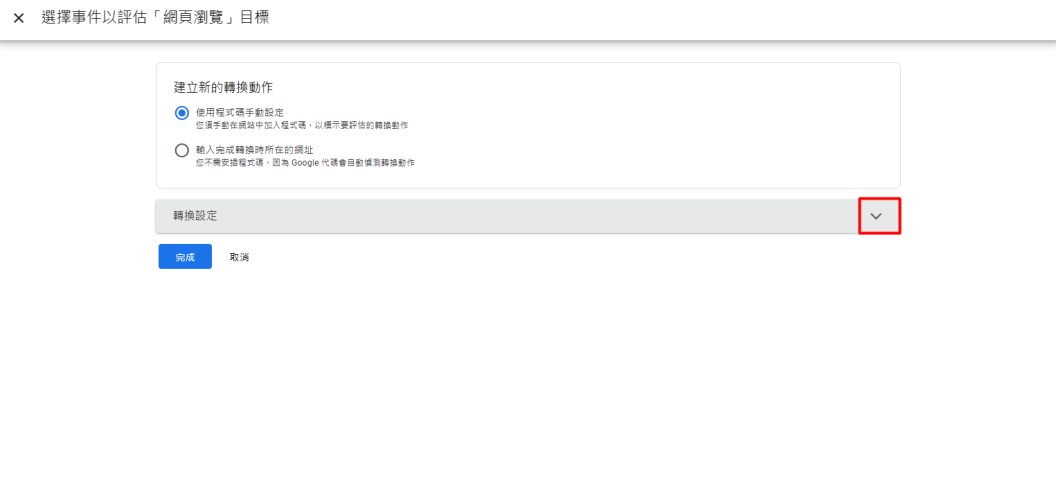
步驟七: 在轉換名稱欄位中輸入您所選擇的類別轉換名稱。
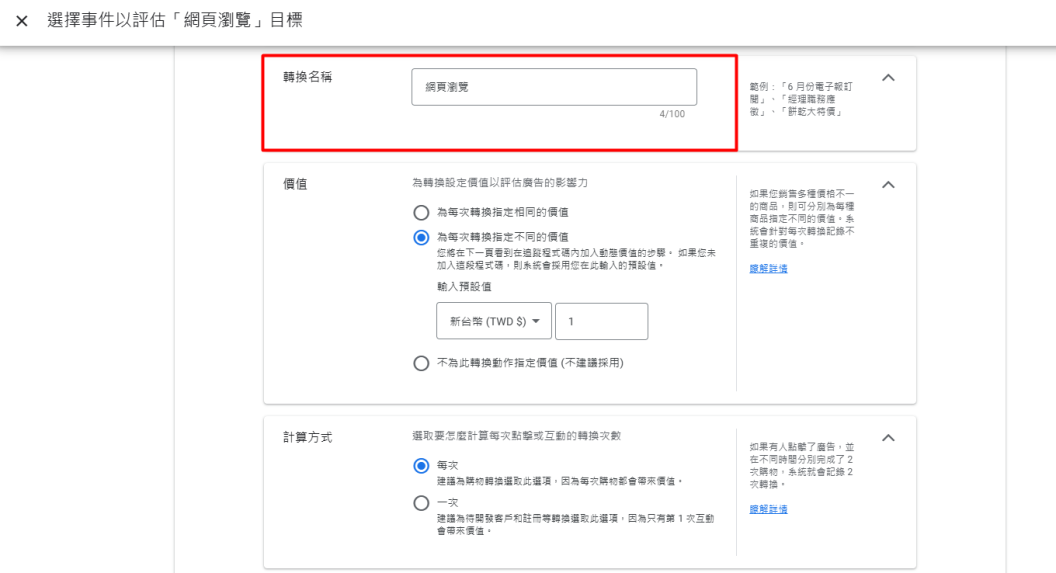
步驟八:在強化轉換中欄位中,勾選針對這項轉換動作使用強化轉換 > 完成。
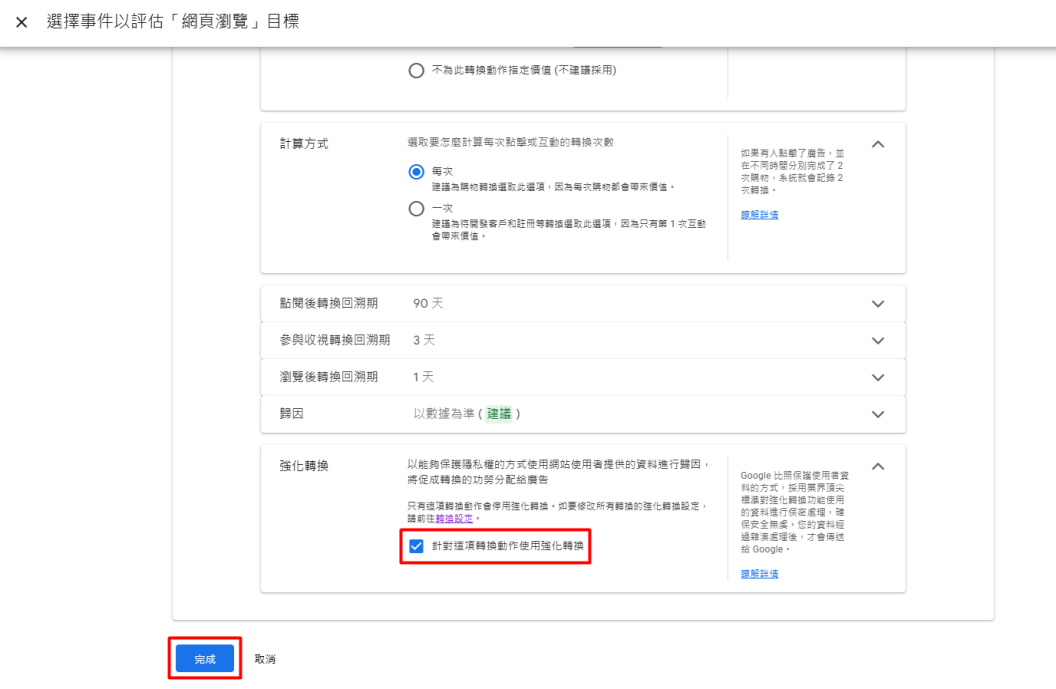
步驟九:點擊儲存並繼續。
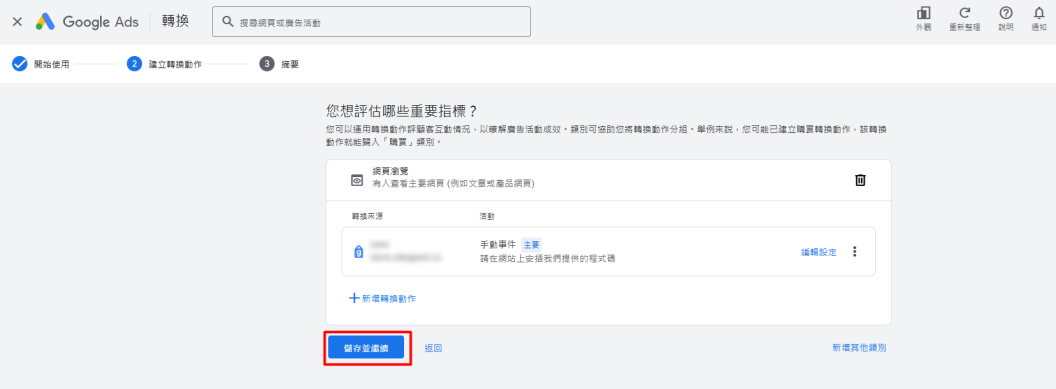
步驟十:選擇使用 Google 代碼管理工具 > 複製轉換 ID與轉換標籤以便後續使用 >完成。
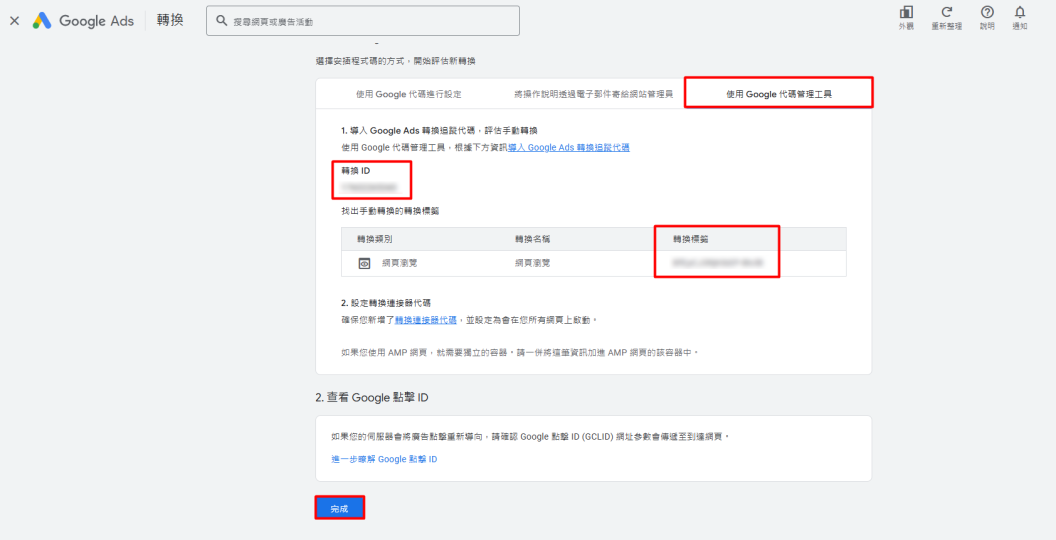
3. 設置 Google Ads 轉換追蹤
步驟一:登入 SiteGiant 賣家中心 > 前往側邊選單的應用擴充 > 官網與購物App >Google Ads 轉換追蹤。
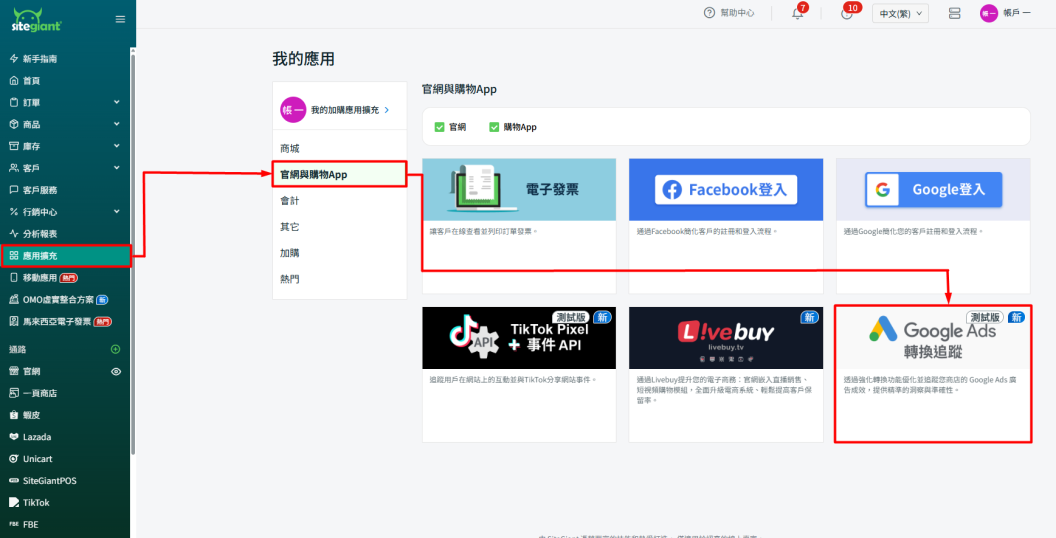
步驟二:啟用狀態 > 貼上您所複製的轉換 ID 與轉換標籤 > 若需使用强化轉換功能,請開啟對應開關 >保存。
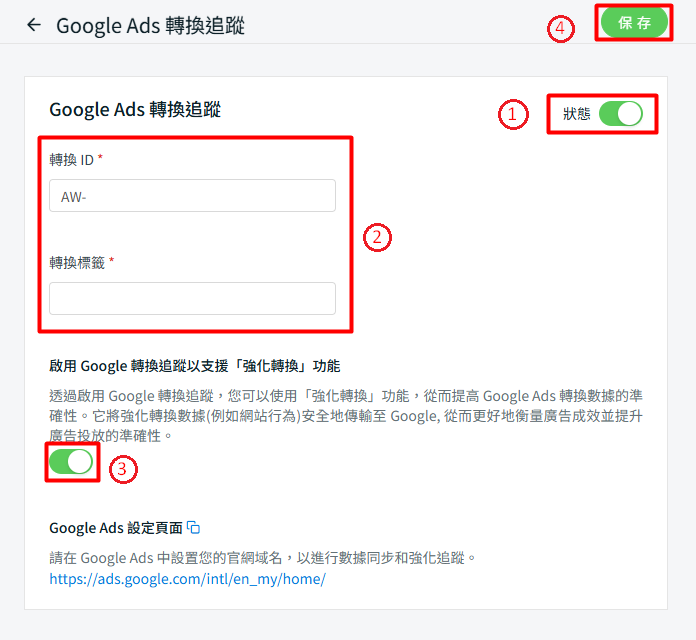
步驟三:返回到 SiteGiant 首頁 > 點擊清除快取,變更將立即套用到官網。
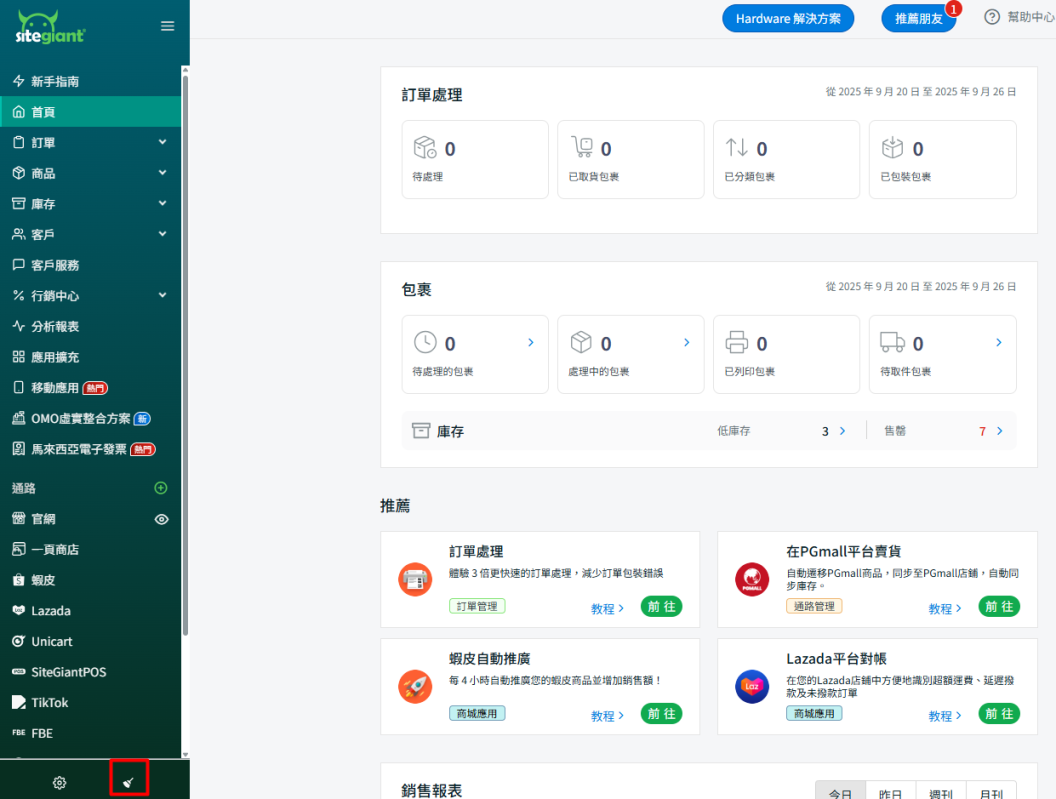
📌注意:您可以使用 Google Tag Assistant 測試您的轉換事件。
